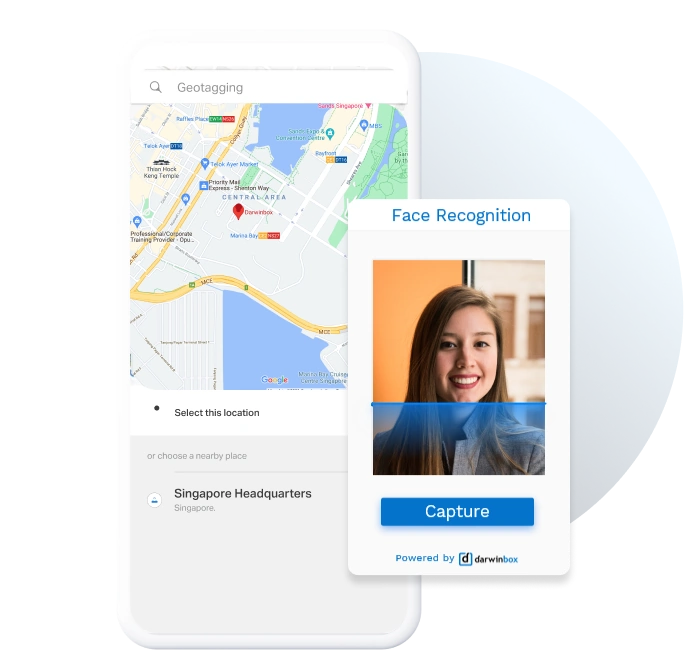Como CEO de una empresa de software para el control horario, para mí es importante saber qué está haciendo mi competencia. Por esto, a menudo estoy investigando sus productos e interactuando con ellos. También sé cuáles son los competidores más valorados en la industria, pues me preocupo por mantenerme al tanto. En este artículo te comparto los hallazgos de mi investigación. Y, como es debido, le otorgo crédito a la competencia que lo merece. Espero que esto te ayude a tomar la decisión correcta…
Descripción general
Un software de control horario es una solución precisa y flexible para controlar la asistencia de los empleados. Pero, seamos sinceros, una herramienta de control horario por sí sola no puede garantizar que fiche la persona correcta. Y la falta de certeza puede convertirse en un problema para las empresas, ya que los empleados pueden tomar atajos y robar tiempo, recurriendo al fichaje por compañeros.
Muchos software de control horario utilizan reconocimiento facial para reducir el riesgo de la falsificación de asistencia. En la siguiente lista hemos clasificado lo mejor de lo mejor de los software de control horario por reconocimiento facial para ayudarte a tomar una buena decisión para tu empresa este año, ¡aunque nos inclinamos un poco más por uno!
La lista definitiva
1. Jibble
El sistema de reconocimiento facial 100% gratuito de Jibble hace que el control horario de los empleados sea coser y cantar. El software desarrolla un detallado escaneado en 3D de la cara de un empleado como referencia, lo que hace extremadamente difícil falsificar el sistema con imágenes estáticas en 2D (se acabaron los fichajes por compañeros, ¡por fin!). Y, si tienes una conexión a internet inestable, Jibble también te ayuda con su fiable función de control horario sin conexión.
¿Cómo funciona el control horario por reconocimiento facial de Jibble?
Jibble permite a los usuarios fichar mediante reconocimiento facial con sus dispositivos personales o un quiosco compartido en línea.
Para configurar los datos faciales (foto de referencia), los administradores o empleados deben utilizar sus dispositivos móviles para hacerse fotos. Tendrán que hacerse cuatro fotos diferentes desde distintos ángulos (izquierda, derecha, arriba y abajo) para que el software pueda desarrollar sus datos faciales con su biometría facial única.
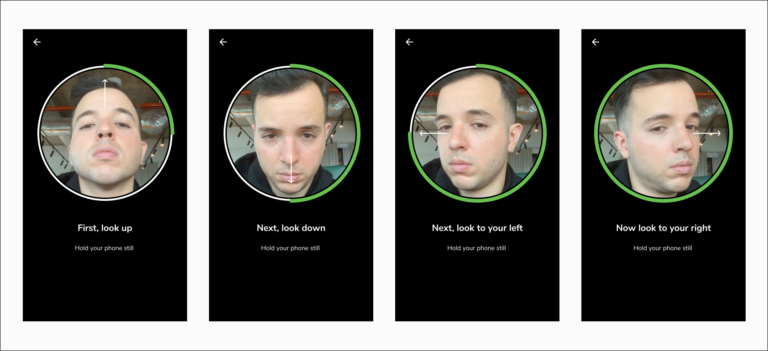
A continuación, Jibble guarda los datos de tu cara para utilizarlos en el reconocimiento facial. Nuestra IA avanzada reconocerá automáticamente tu cara cuando aparezca en la cámara. Al mismo tiempo, también tomará una foto que se adjuntará a tu hoja de horas para futuras consultas.
¿En qué se diferencia utilizar datos faciales y fichar con fotos?
Una foto es bastante sencilla. Es una instantánea de tu cara que el software adjuntará a tu hoja de horas como un archivo físico.
Comparados con las fotos, los datos faciales son como los bigotes del gato. Cuando escanees tu cara para la función de reconocimiento facial de Jibble, el software convertirá las medidas de tus rasgos faciales en código, lo que llamamos «datos faciales».
Ahora es cuando se pone interesante: La IA de reconocimiento facial de Jibble desarrolla una imagen más precisa de tu cara cada vez que fichas. En otras palabras, ¡la IA cada vez te reconoce mejor!
Modo rápido con el quiosco en línea de Jibble
El modo rápido mejora aún más la función de reconocimiento facial de Jibble. Una vez activado, los empleados pueden fichar a la velocidad del rayo con solo mostrar sus caras en un quiosco compartido, lo que elimina la necesidad de que los empleados hagan cola y seleccionen sus nombres de una lista para fichar.
¿Qué ocurre cuando Jibble no reconoce a un empleado?
Depende de las restricciones establecidas por el administrador de tu equipo. Por ejemplo, si Jibble no reconoce la cara de un empleado, se le permitirá fichar, pero sus entradas de tiempo se marcarán en su hoja de horas y se notificará inmediatamente a los administradores correspondientes.
Por otra parte, en caso de no coincidencia, Jibble también puede bloquear la entrada de un empleado. En ese caso, el empleado debe volver a intentar el reconocimiento facial hasta que pueda fichar o informar a su superior para que introduzca su PIN de administrador y le permita fichar de nuevo.
Lo que les gusta a los usuarios
- Gratis por siempre para un número ilimitado de usuarios
- Control horario y de asistencia de alta precisión
- Excelente servicio de atención al cliente
- Facilidad de incorporación del personal
- Herramientas avanzadas de IA para el escaneo 3D
- Quiosco compartido en línea
Lo que no les gusta a los usuarios
- La aplicación móvil puede fallar en el cierre de sesión
Calificaciones
- GetApp: 4.8/5
- PlayStore: 4.6/5
- Software Advice: 5/5
- AppStore: 4.8/5
- Capterra: 4.8/5
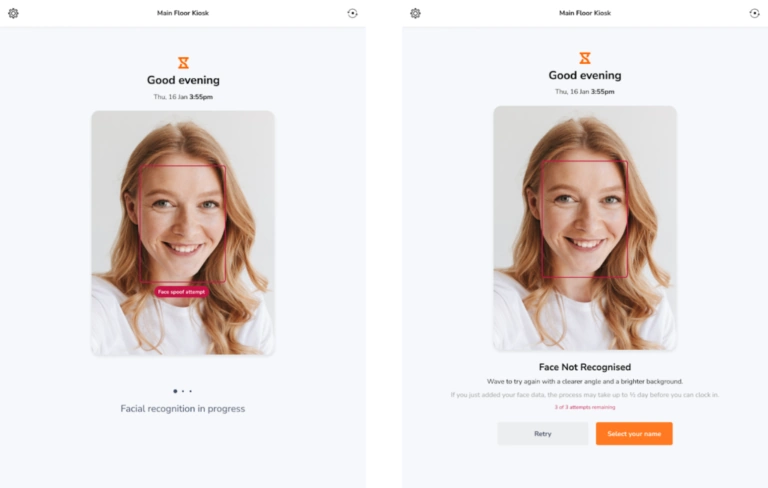
2. Buddy Punch
Buddy Punch cuenta con una sólida función de registro del tiempo mediante reconocimiento facial compatible con la aplicación web y móvil del software. Los empresarios pueden utilizar el reconocimiento facial como medida de seguridad opcional para la asistencia de los empleados o el inicio de sesión en cuentas. Al fichar, los empleados también pueden indicar su ubicación, código de departamento u horario (si se les ha asignado).
¿Cómo funciona el control horario por reconocimiento facial de Buddy Punch?
Para utilizar la función de control horario por reconocimiento facial de Buddy Punch, el software necesitará una foto de referencia de cada empleado. Puedes elegir uno de los tres métodos para subir una foto de un empleado;
- tomar una nueva foto con una webcam
- utilizar una foto ya guardada en el dispositivo
- seleccionar una foto del perfil de un empleado
Una vez seleccionada la foto del empleado, ya puedes empezar.
También me gusta que los administradores deban iniciar sesión con una contraseña. Mantiene los datos de los empleados bastante seguros. Para mayor seguridad, esta función también se puede activar para los empleados.
Sin embargo, es una lástima que el reconocimiento facial de Buddy Punch sólo funcione con una conexión Wi-Fi o Ethernet segura.
¿Qué ocurre cuando Buddy Punch no reconoce a un empleado?
En caso de que la función de reconocimiento facial del software no reconozca a un usuario, mostrará un mensaje de error. Como resultado, el usuario no podrá fichar ni iniciar sesión en su cuenta.
El reconocimiento facial de Buddy Punch frente a la foto de la webcam en Punch
Añadiré que junto con el reconocimiento facial para la asistencia de los empleados, Buddy Punch también ofrece fotos de la cámara web en el fichaje.
Esta función opcional captura automáticamente la foto de un empleado cada vez que ficha a la entrada o a la salida, y la almacena en su hoja de horas como prueba. Los jefes pueden ver las hojas de horas de los empleados en su panel de control para asegurarse de que ha fichado la persona correcta.
Sé lo que está pensando: ¿en qué se diferencia de la asistencia por reconocimiento facial? Déjame que te lo explique:
La función de control de asistencia por reconocimiento facial de Buddy Punch te pedirá primero que subas una foto de referencia para cada empleado. A continuación, el software comparará la cara del empleado, cuando mire a la cámara, con su foto de referencia para permitirle fichar a la entrada o a la salida.
Por otro lado, la función de foto de la cámara web en el fichaje sólo tomará una foto de su empleado cada vez que fiche a la entrada o a la salida y la adjuntará a su tarjeta de fichar. Esta función no identificará a tus empleados basándose en sus identificadores faciales únicos como la anterior.
Lo que les gusta a los usuarios
- Fácil de utilizar para los nuevos usuarios
- Buen servicio de atención al cliente
- Códigos de trabajo para supervisar el tiempo invertido en proyectos
- Solicitudes de tiempo libre
- Programación mensual y edición de turnos
Lo que no les gusta a los usuarios
- Un registro equivocado puede ser difícil de modificar
- La aplicación móvil no es tan funcional como la de ordenador
- Las notificaciones por errores son azarosas
- Opciones limitadas de informes de tiempo libre
- El envío de fichas horarias por quiosco lleva mucho tiempo a los encargados
Calificaciones
- GetApp: 4.8/5
- Software Advice: 5/5
- Capterra: 4.8/5
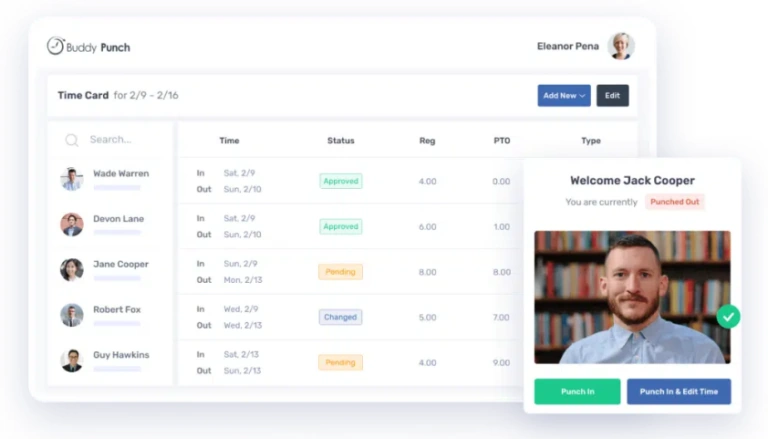
¿Quieres saber más? Échale un vistazo a nuestra reseña 100% honesta de Buddy Punch.
3. ClockShark
El software de reconocimiento facial de Clockshark para el control horario de los empleados definitivamente está a la altura de los mejores del mercado. Compatible con el quiosco para fichar de ClockShark, la función de reconocimiento facial funciona con la captura de fotos para que la asistencia de los empleados sea rápida y segura.
¿Cómo funciona el control horario por reconocimiento facial de ClockShark?
ClockShark permite habilitar el reconocimiento facial por empleado.
A cada empleado se le asigna un PIN único para fichar. Una vez que un empleado ficha en un quiosco, el software tomará automáticamente una foto y la adjuntará a la hoja de horas del empleado.
Entonces, utilizando el aprendizaje automático, el software determinará si el empleado correcto ha fichado o no comparando la foto de fichaje con la foto de referencia del empleado.
Un punto importante a tener en cuenta es que después de activar la función de reconocimiento facial, ClockShark utiliza la primera instantánea del empleado como foto de referencia. Es muy importante que esa foto sea correcta, ya que si no lo es, todos los fichajes futuros podrían ser marcados como errores.
El reconocimiento facial de ClockShark sólo es compatible con su quiosco para fichar. En mi opinión, esto hace que ClockShark sea ideal para empresas con equipos in situ y trabajadores de oficina, pero no es la mejor opción para trabajadores remotos o autónomos.
¿Qué ocurre cuando ClockShark no reconoce a un empleado?
Supongamos que un empleado hace un cambiazo al fichar. El software mostrará un mensaje de error en la hoja de horas del empleado, visible para los administradores.
Lo que les gusta a los usuarios
- Gestión de personal con seguimiento por GPS
- Buena atención al cliente
- Recordatorios automáticos para fichar
- Gestión sencilla de las solicitudes de permisos
- Planificador de empleados de tipo «arrastrar y soltar»
Lo que no les gusta a los usuarios
- Requiere una conexión estable a internet
- La aplicación móvil no es fiable
- Precio elevado para las pequeñas empresas
- Integración limitada con otros programas
- Dificultad para editar las horas mientras el empleado está fichando
Calificaciones
- GetApp: 4.7/5
- Software Advice: 4.5/5
- Capterra: 4.7/5
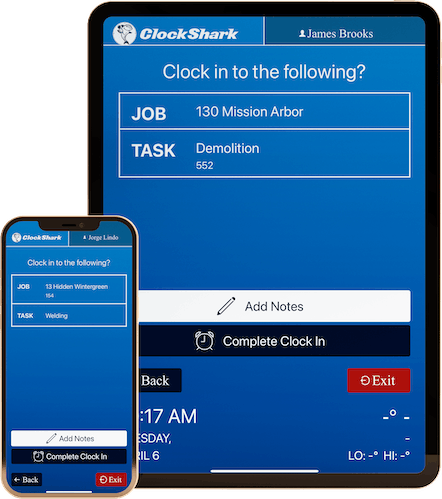
ClockShark ofrece muchas soluciones de gestión de empleados que puedes explorar en nuestra reseña 100% honesta de ClockShark.
4. Deputy
La práctica función de reconocimiento facial de Deputy hace que todo el proceso de fichar y salir sea 100% sin contacto. Tengo que decir que hacer que todo el proceso sea completamente sin contacto es como matar dos pájaros de un tiro: es rápido y sin complicaciones, y además cumple los protocolos de higiene establecidos a raíz de la COVID-19.
¿Cómo funciona la función de reconocimiento facial de Deputy?
Para fichar por primera vez, el empleado tendrá que utilizar su PIN exclusivo y, a continuación, activar la función de desbloqueo facial para utilizar la función de reconocimiento facial del software en sus siguientes fichajes.
Deputy utiliza el reconocimiento facial de Amazon para reconocer la cara de un empleado durante el fichaje. Una vez detectada la cara de un empleado, el software toma una foto y la envía a Amazon para compararla con la foto de referencia del empleado. Cuando las imágenes coinciden, el empleado está fichado y listo para trabajar.
Dado que el proceso de entrada y salida por reconocimiento facial de Deputy no requiere contacto, el software utiliza la tecnología de reconocimiento de voz Siri de Apple para que los empleados puedan iniciar y finalizar turnos y descansos con simples comandos de voz: ¡no está nada mal!
Sin embargo, debes saber que por ahora el reconocimiento de voz de Deputy sólo reconoce comandos en inglés.
¿Qué ocurre cuando Deputy no reconoce a un empleado?
Si un empleado no puede fichar utilizando el reconocimiento facial de Deputy, puede utilizar su PIN en su lugar. También es importante asegurarte de que el quiosco de Deputy está conectado a internet, ya que la función de reconocimiento facial no funciona sin conexión.
Lo que le gusta a los usuarios
- Fácil de asimilar para el personal
- Económico
- Registro en línea de los turnos de los empleados
- Comandos de voz para el control del tiempo sin contacto
- Contratación e incorporación de nuevos empleados
- Aplicación móvil para el seguimiento sobre la marcha
Lo que no les gusta a los usuarios
- Funciones limitadas en la aplicación para Android
- Las personalizaciones del software son limitadas
- No es fácil aprobar solicitudes de tiempo libre
- Sólo dispone de guías web de ayuda, no hay formación formal disponible
Calificaciones
- Playstore : 4.6/5
- AppStore: 4.1/5
- GetApp: 4.6/5
- Capterra: 4.6/5
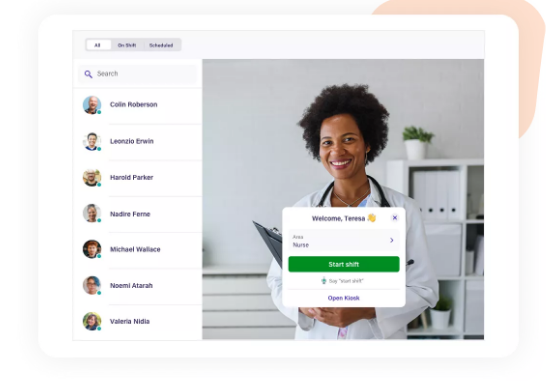
Echa un vistazo a nuestra reseña 100% honesta de Deputy para enterarte de qué más hace el software.
5. Timeero
El sistema para fichar por reconocimiento facial de Timeero es una práctica herramienta que automatiza el fichaje de los empleados con su aplicación de quiosco. La aplicación de quiosco es compatible con tabletas iOS, haciendo que el control de presencia sea muy sencillo. El control horario por reconocimiento facial de Timeero también puede funcionar sin conexión.
¿Cómo funciona la función de reconocimiento facial de Timeero?
Timeero requiere que los empleados utilicen su PIN único cada vez que fichan a la entrada y a la salida. Para activar el reconocimiento facial, puedes cargar una foto o dejar que el software utilice la primera instantánea cuando un empleado fiche como foto de referencia.
Una vez fichado, la IA del software simplemente compara la foto de referencia con la foto de fichaje para verificar la identidad: ¡realmente es muy sencillo!
Timeero también permite a los usuarios configurar geovallas o códigos de dispositivo especiales para determinar la ubicación de los empleados mientras fichan.
Sin embargo, podría disgustarte un poco saber que el control horario por reconocimiento facial de Timeero para empleados solo es compatible con tabletas iOS.
¿Qué ocurre cuando Timeero no reconoce a un empleado?
Si la foto de fichaje de un empleado no coincide con su foto de referencia, el software notifica rápidamente a los administradores por correo electrónico y destaca el error en la hoja de horas del empleado. Sin embargo, el software no impide que el usuario fiche.
Lo que le gusta a los usuarios
- Servicio de atención al cliente fiable
- Rápida configuración
- Seguimiento del kilometraje de los empleados
- Datos de reconocimiento facial fáciles de actualizar
- Agilización de la programación de reuniones
Lo que no les gusta en los usuarios
- Dificultad para auditar los informes de los empleados
- Incompatible con dispositivos Android
- El seguimiento por GPS puede fallar
- El rendimiento del software puede variar en función del navegador elegido
Calificaciones
- GetApp: 4.4/5
- Software Advice: 4.5/5
- Capterra: 4.4/5
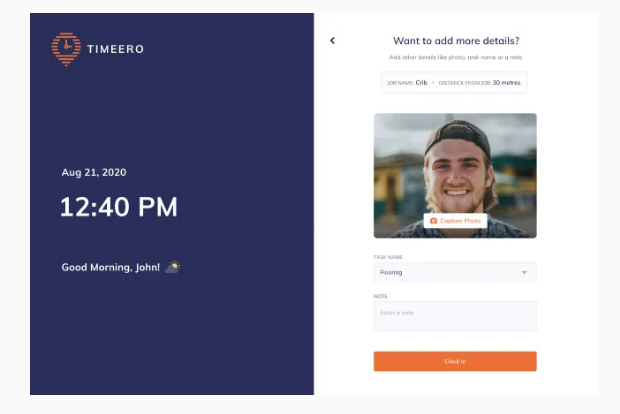
6. Darwinbox HR
Darwinbox HR ofrece un software de control horario con reconocimiento facial completamente libre de tacto. Ofrece una experiencia de control horario de primera categoría con su tecnología de reconocimiento facial basada en IA. Además, funciona perfectamente con dispositivos móviles Android e iOS.
¿Cómo funciona el reconocimiento facial de Darwinbox HR?
El software utiliza el servicio AWS Rekognition para el reconocimiento facial de los empleados. Configurar la función es muy fácil: puedes acceder a la aplicación con tu smartphone y permitir que el software mapee tu cara como referencia.
Una vez finalizado el mapeo facial, los datos se etiquetan en tu ID de perfil. Luego, podrás fichar como de costumbre con un escaneado facial.
Además, para mayor seguridad, el software también ofrece validación previa de la ubicación para garantizar que tus empleados fichan desde donde tienen que estar.
¿Qué ocurre cuando Darwinbox RRHH no reconoce a un empleado?
Darwinbox HR no especifica los protocolos de seguridad de que dispone en caso de no coincidencia o fichaje erróneo.
Lo que le gusta a los usuarios
- Gestión de las nóminas de los empleados
- Las funciones de gestión de empleados son flexibles
- La función de reembolso es fiable
- Función de bot de voz
Lo que no les gusta a los usuarios
- La aplicación móvil tiene funciones limitadas
- Los datos de los empleados son accesibles
- No hay recordatorios ni notificaciones de aceptación de permisos
Calificaciones
- Capterra: 4.2/5
- Software Advice: 4/5
- G2: 4.3/5
- Gartner: 4.8/5